Murdude sisestamiseks üksikute tähemärkidena on lihtne viis iPhone’i klaviatuuril.

Kui teil on vaja iPhone’is murdosa sisestada, olgu see siis sõnumis, tekstidokumendis, esitluses, matemaatikaülesandes, retseptis või mujal, saate hõlpsasti kasutada numbreid ja kaldkriipse. Kuid on võimalus muuta murded professionaalsemaks ja hõlpsamini loetavaks otse klaviatuurilt.
Oletame, et soovite sisestada 1/2, 1/4 või 3/4 murrulise kaldkriipsuga koos ülaindeksiga (lugeja) ja alaindeksiga (nimetaja), näiteks ½, ¼ või ¾. Erinevalt Androidist, millel on seda tüüpi murdude sisestamiseks lihtne klaviatuuri otsetee, ei ole iOS-il vaikevalikut murdude sisestamiseks ühekohaliste glüüfidena. Kuid see ei tähenda, et poleks muud võimalust kui iga kord veebist kopeerida ja kleepida.
Otsetee loomine rakenduses Shortcuts oleks liiga tülikas, kuid iPhone’is on alates iOS 5-st saadaval ka teist tüüpi otsetee: teksti asendamine. Seadistamiseks kulub veidi tööd, kuid kui see on tehtud, siis iga kord, kui sisestate moodustatud murru, näiteks 1/2, muudab see automaatselt murru sümboliks, näiteks ½. Ja kui teile teksti asendamine ei meeldi, saate valida mõne muu tee, mis nõuab teiepoolset vähem pingutust, nagu näete allpool.
Looge murdosa klaviatuuri otseteid
Avage Seaded -> Üldine -> Klaviatuur -> Teksti asendamine. Kui olete seal, klõpsake uue otsetee loomiseks plussmärki (+).
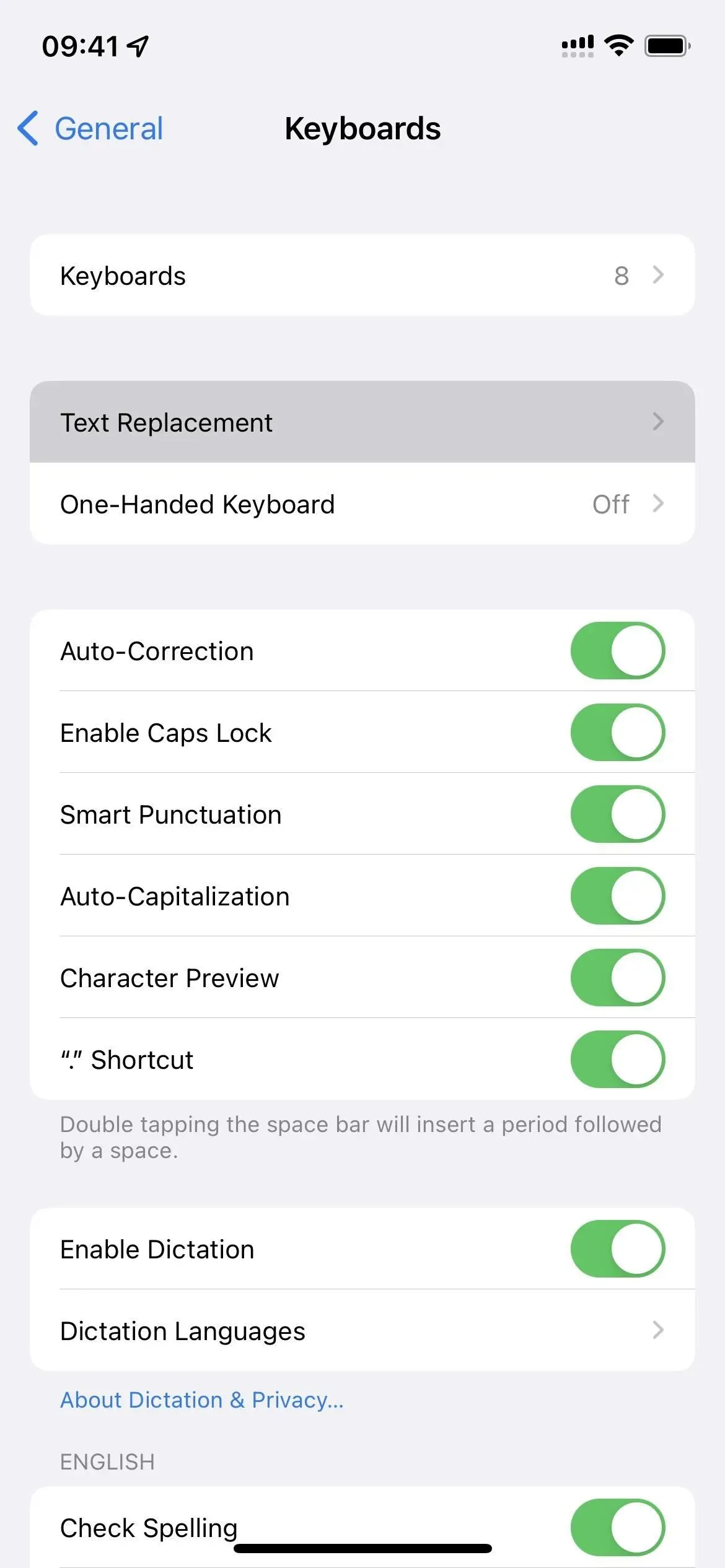
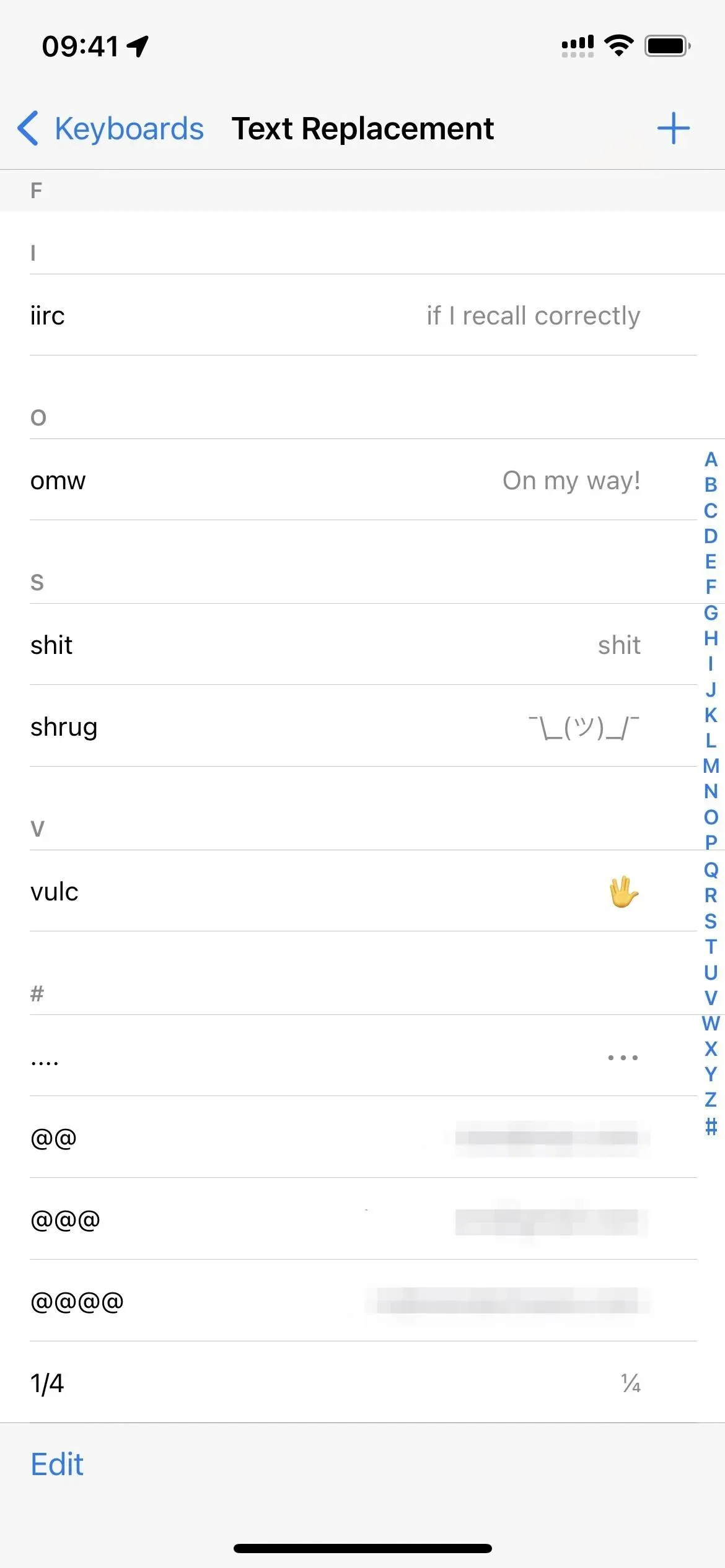
Kleepige tekstiväljale Fraas soovitud murd vulgaarmurruna, mis on eelnevalt koostatud murdmärgid, mida kutsutakse Unicode’i numbrivormide plokis.
Sisestage väljale Silt konstrueeritud murd, mida tavaliselt klaviatuuril tippite, st number lugeja jaoks, kaldkriips ja nimetaja arv. Kui olete lõpetanud, klõpsake nuppu Salvesta ja seejärel korrake seda kõigi muude murdudega, mida soovite professionaalselt vormindada, olenemata sellest, kus prindite.
Selle testimiseks sisestage konstrueeritud murd nagu tavaliselt ja näete asendust, mis kuvatakse teie klaviatuuril. Automaatseks sisestamiseks võite vajutada tühikuklahvi või kasutada kirjavahemärke või lihtsalt vajutada klaviatuuri soovituses olevat murru.
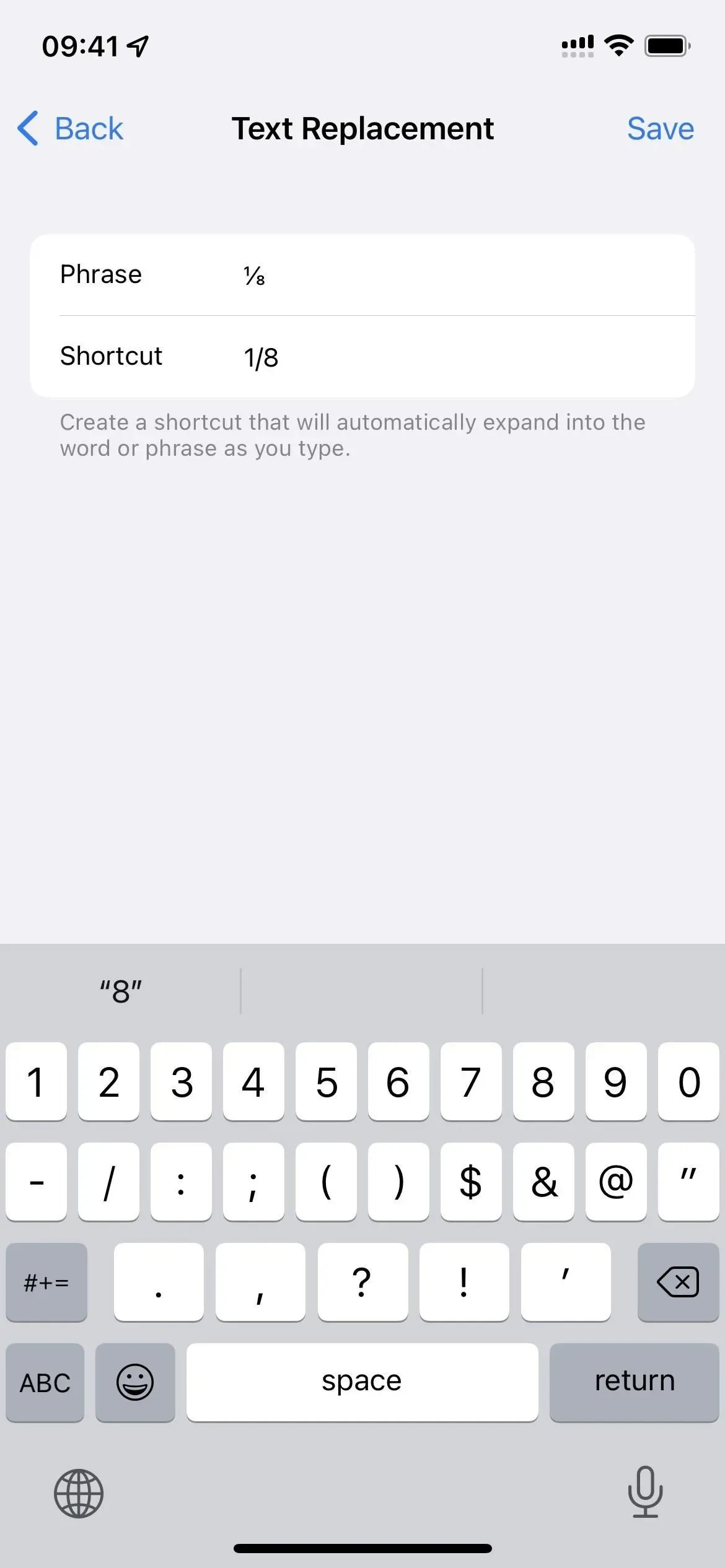
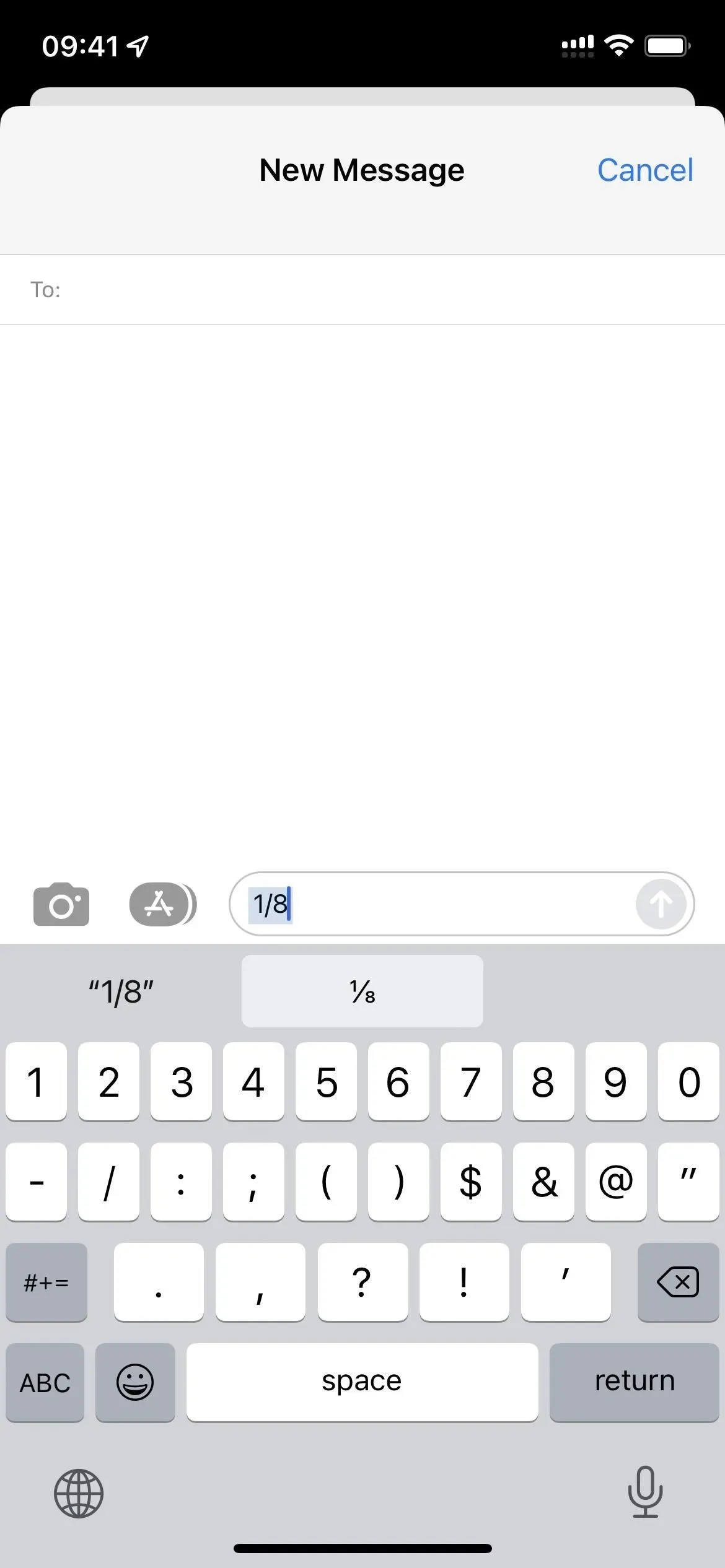
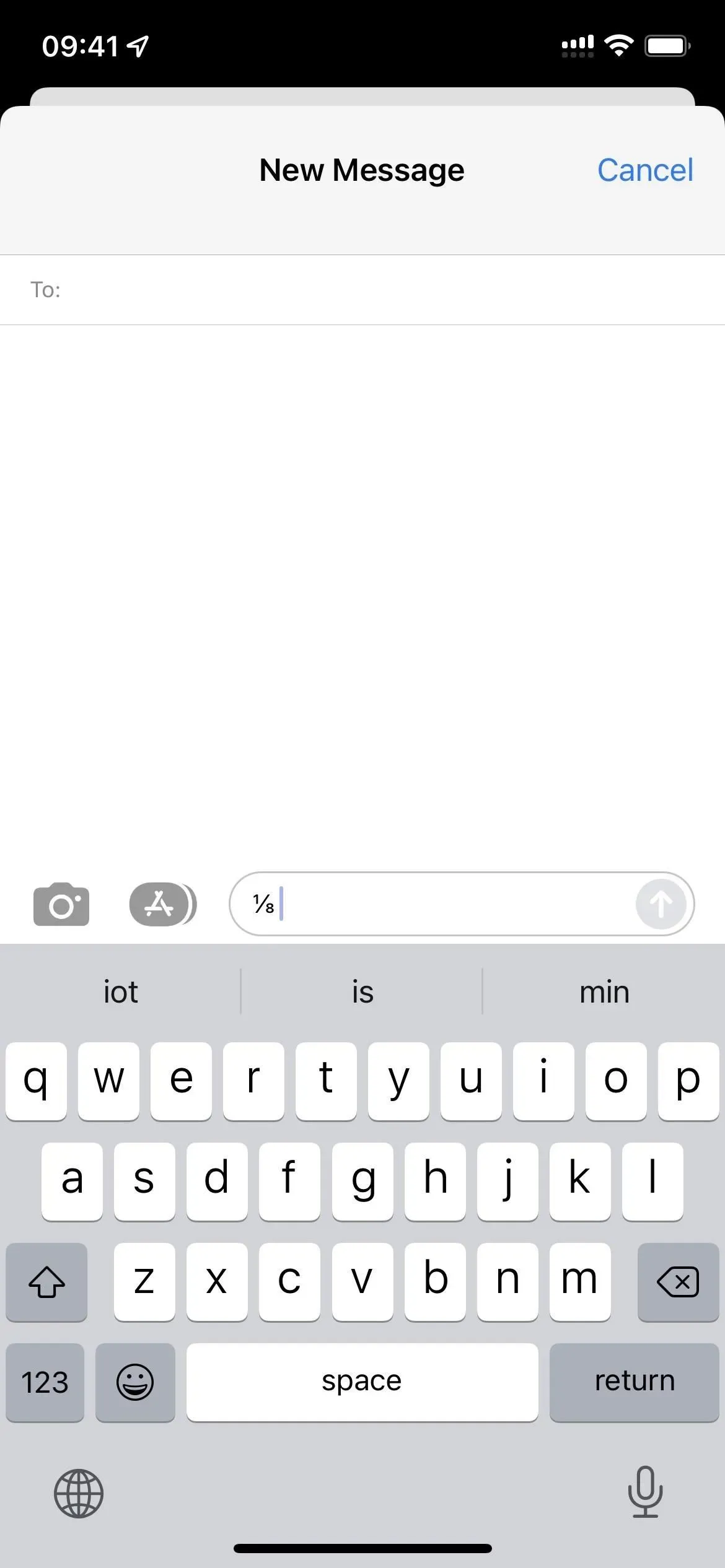
Allpool on toodud kõige levinumad murdosa glüüfid, mida saate teksti asendamisel kasutada.
Glyph Built Value Unicode Name
¼ 1⁄4 0.25 Vulgar Fraction One Fourth
½ 1⁄2 0.5 Vulgar Fraction One Half
¾ 3⁄4 0.75 Vulgar Fraction Three Fourths
⅐ 1⁄7 0.142857142857143 Vulgar Fraction One Seventh
⅑ 1⁄9 0.111111111111111 Vulgar Fraction One Ninth
⅒ 1⁄10 0.1 Vulgar Fraction One Tenth
⅓ 1⁄3 0.333333333333333 Vulgar Fraction One Third
⅔ 2⁄3 0.666666666666667 Vulgar Fraction Two Thirds
⅕ 1⁄5 0.2 Vulgar Fraction One Fifth
⅖ 2⁄5 0.4 Vulgar Fraction Two Fifths
⅗ 3⁄5 0.6 Vulgar Fraction Three Fifths
⅘ 4⁄5 0.8 Vulgar Fraction Four Fifths
⅙ 1⁄6 0.166666666666667 Vulgar Fraction One Sixth
⅚ 5⁄6 0.833333333333333 Vulgar Fraction Five Sixths
⅛ 1⁄8 0.125 Vulgar Fraction One Eighth
⅜ 3⁄8 0.375 Vulgar Fraction Three Eighths
⅝ 5⁄8 0.625 Vulgar Fraction Five Eighths
⅞ 7⁄8 0.875 Vulgar Fraction Seven Eighths
Lisage kolmanda osapoole klaviatuure, mis toetavad murde
Kui te ei ole teksti asendamise fänn, võite tippida professionaalseid murde, kasutades kolmanda osapoole klaviatuuri, mis pakub suuremat kontrolli.
Numboard Premium (0,99 dollarit) võimaldab teil luua mis tahes fraktsiooni; ainult need ei ole eraldi märgid – loote need eraldi ülaindeksi lugejate, kaldkriipsude ja alaindeksi nimetajate abil. Fraktsioonide klaviatuur (1,99 dollarit) on piiratum, pakkudes ainult 15 eelvalmistatud murdu. Ja kuigi seda enam ei eksisteeri, oli Minuumi klaviatuuril (varem 3,99 dollarit) viis eelehitatud fraktsiooni ja see võimaldab teil luua oma, täpselt nagu Numboard.
- App Store’i link: Numboard Premium (0,99 dollarit)
- App Store’i link: fraktsioonide klaviatuur (1,99 dollarit)
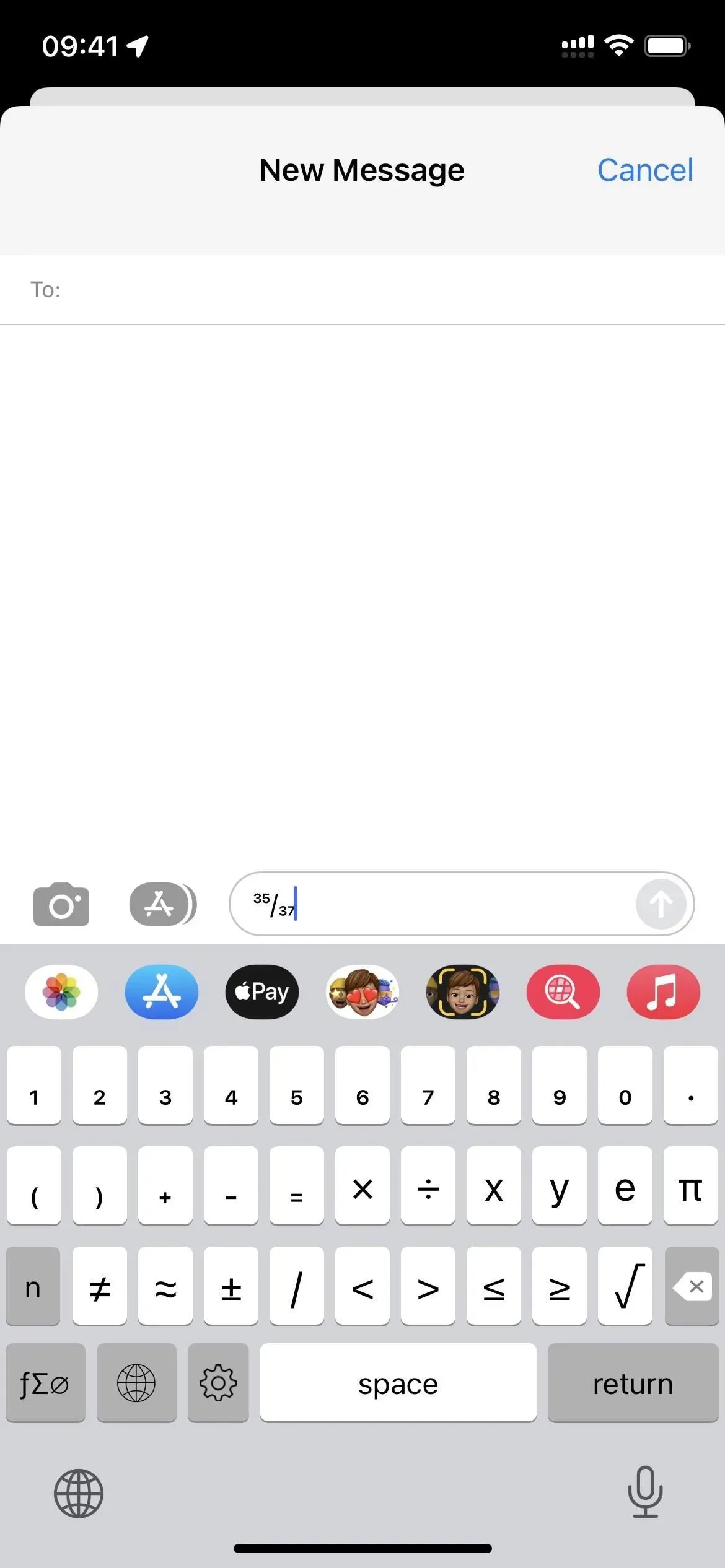
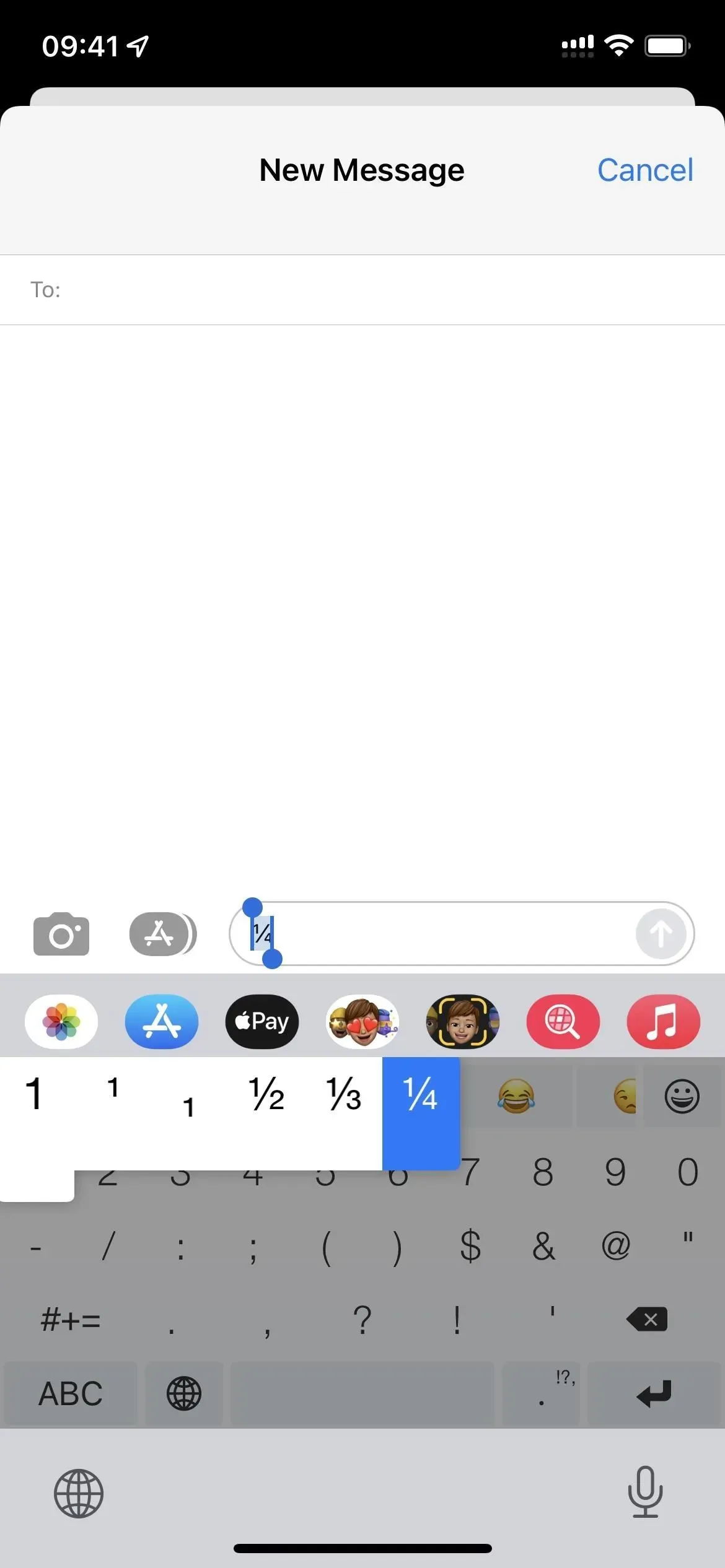
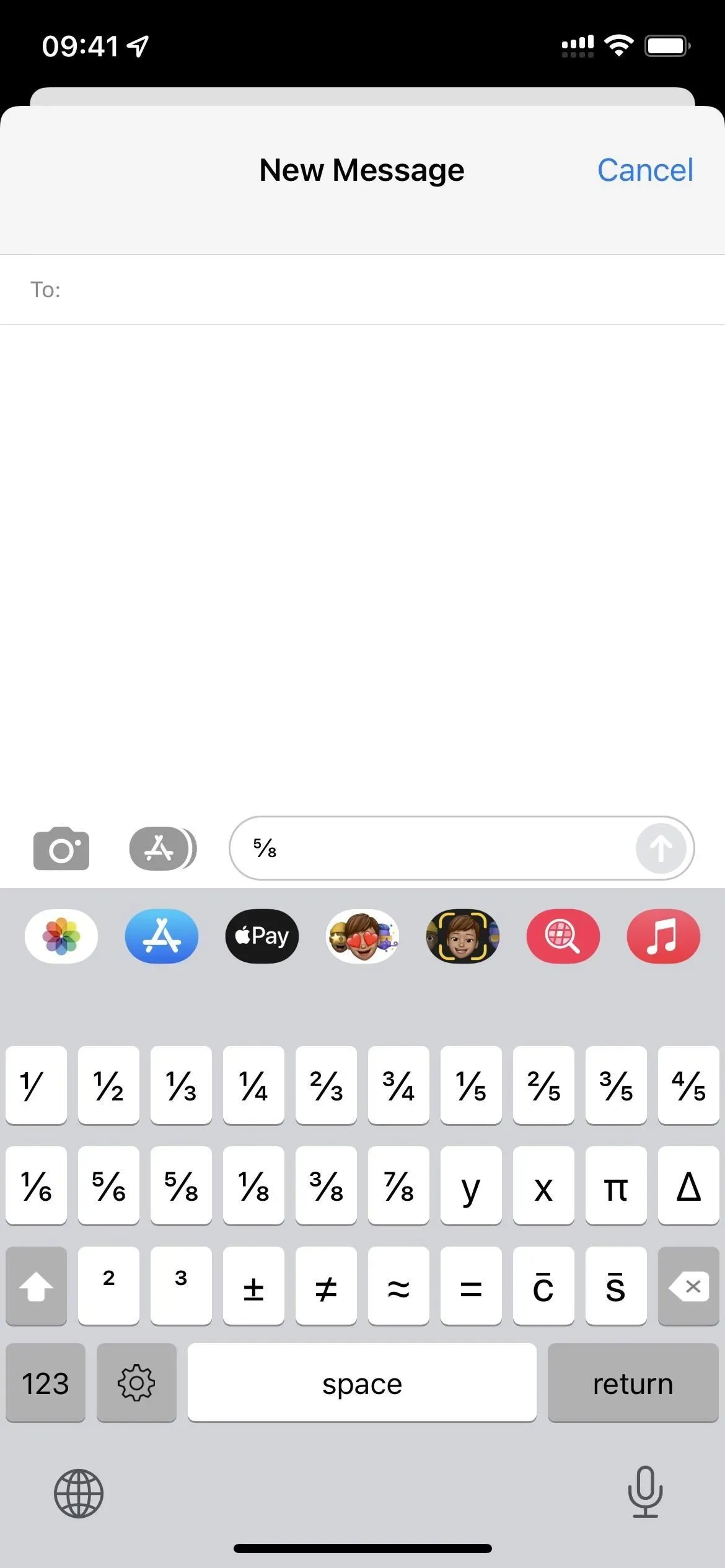
Vasakult paremale: Numboard, Minuum ja Fractions Keyboard.
Boonusnõuanne Apple Pagesi dokumentide jaoks
Kui kasutate oma iPhone’is Apple Pagesi ja hoolite ainult Wordi dokumentides murdude õigest vormindamisest, saab Pages need teie eest automaatselt vormindada.
Puudutage avatud dokumendi ajal ellipsit (•••), puudutage Settings (Seaded), seejärel valikut Auto-Correct ja veenduge, et fraktsioonide automaatne vormindamine on sisse lülitatud. Lehed peaksid teie valikut tulevaste dokumentide jaoks meeles pidama, nii et peate selle määrama ainult üks kord.
Seejärel, kui sisestate mõne murdosa tavaliste numbrite ja kaldkriipsuga, asendab see need automaatselt, kui vajutate tühikut või lisate kirjavahemärke. See toimib ainult levinumate murdude puhul, nagu on näidatud ülaltoodud diagrammil.



Lisa kommentaar